M06 – Lerneinheit 9: Schützen Ihres virtuellen Hubs mit Azure Firewall Manager
Übungsszenario
In dieser Übung erstellen Sie das virtuelle Spoke-Netzwerk und einen geschützten virtuellen Hub. Anschließend verbinden Sie die virtuellen Hub-and-Spoke-Netzwerke und routen Datenverkehr an Ihren Hub. Im nächsten Schritt stellen Sie die Workloadserver bereit und erstellen dann eine Firewallrichtlinie und schützen Ihren Hub. Schließlich testen Sie die Firewall.
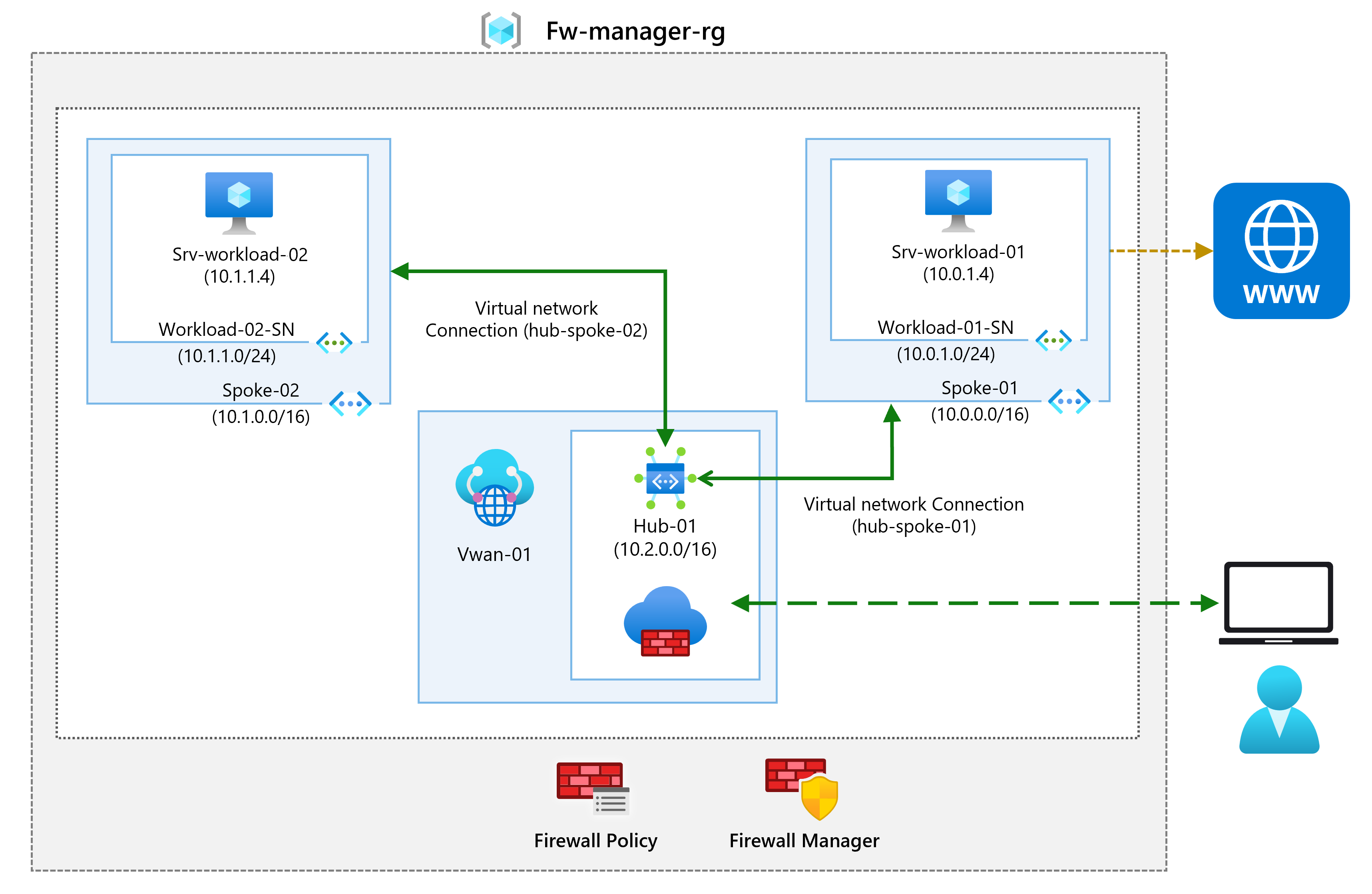
Interaktive Labsimulationen
Hinweis: Die zuvor bereitgestellten Laborsimulationen wurden eingestellt.
Erstellen einer Hub-Spoke-Architektur
In diesem Teil der Übung erstellen Sie die virtuellen Spoke-Netzwerke und Subnetze, in denen Sie die Workloadserver platzieren. Anschließend erstellen Sie den geschützten virtuellen Hub und verbinden die virtuellen Hub-and-Spoke-Netzwerke .
Stellenqualifikationen
In dieser Übung führen Sie die folgenden Schritte aus:
- Aufgabe 1: Erstellen von zwei virtuellen Spoke-Netzwerken und Subnetzen
- Aufgabe 2: Erstellen des geschützten virtuellen Hubs
- Aufgabe 3: Verbinden der virtuellen Hub-and-Spoke-Netzwerke
- Aufgabe 4: Bereitstellen der Server
- Aufgabe 5: Erstellen einer Firewallrichtlinie und Schützen Ihres Hubs
- Aufgabe 6: Zuordnen der Firewallrichtlinie
- Aufgabe 7: Weiterleiten von Datenverkehr an Ihren Hub
- Aufgabe 8: Testen der Anwendungsregel
- Aufgabe 9: Testen der Netzwerkregel
- Aufgabe 10: Bereinigen von Ressourcen
Geschätzte Dauer: 35 Minuten
Aufgabe 1: Erstellen von zwei virtuellen Spoke-Netzwerken und Subnetzen
In dieser Aufgabe erstellen Sie die beiden virtuellen Spoke-Netzwerke, die jeweils ein Subnetz enthalten, das Ihre Workloadserver hostet.
-
Geben Sie auf der Startseite des Azure-Portals in das Suchfeld Virtuelles Netzwerk ein, und wählen Sie Virtuelles Netzwerk, wenn diese Option angezeigt wird.
-
Klicken Sie auf Erstellen.
-
Wählen Sie unter Ressourcengruppe die Option Neue erstellen aus, geben Sie fw-manager-rg als Namen ein, und wählen Sie dann OK aus.
-
Geben unter Name den Namen Spoke-01 ein.
-
Wählen Sie unter Region Ihre Region aus.
-
Klicken Sie auf Weiter: IP-Adressen.
-
Geben Sie unter IPv4-Adressraum die Angabe 10.0.0.0/16 ein.
-
Löschen Sie alle anderen hier aufgeführten Adressräume, z. B. 10.1.0.0/16.
-
Wählen Sie unter Subnetzname das Wort Standard aus.
-
Ändern Sie im Dialogfeld Subnetz bearbeiten den Namen in Workload-01-SN.
-
Ändern Sie den Subnetzadressbereich in 10.0.1.0/24.
-
Wählen Sie Speichern.
-
Klicken Sie auf Überprüfen + erstellen.
-
Klicken Sie auf Erstellen.
Wiederholen Sie die Schritte 1 bis 14 oben, um ein weiteres ähnliches virtuelles Netzwerk und Subnetz zu erstellen, verwenden Sie aber die folgenden Informationen:
- Ressourcengruppe: fw-manager-rg (vorhandene auswählen)
- Name: Spoke-02
- Adressraum: 10.1.0.0/16 (löschen Sie alle anderen aufgelisteten Adressräume)
- Subnetzname: Workload-02-SN
- Subnetzadressbereich: 10.1.1.0/24
Aufgabe 2: Erstellen des geschützten virtuellen Hubs
In dieser Aufgabe erstellen Sie Ihren geschützten virtuellen Hub mithilfe von Firewall Manager.
-
Wählen Sie auf der Startseite des Azure-Portals Alle Dienste aus.
-
Geben Sie im Suchfeld firewall manager ein, und wählen Sie Firewall Manager aus, wenn diese Option angezeigt wird.
-
Wählen Sie auf der Seite Firewall Manager auf der Übersichtsseite die Option Geschützte virtuelle Hubs anzeigen.
-
Wählen Sie auf der Seite Virtuelle Hubs die Option Neuen geschützten virtuellen Hub erstellen aus.
-
Wählen Sie unter Ressourcengruppe die Ressourcengruppe fw-manager-rg aus.
-
Wählen Sie als Region Ihre Region aus.
-
Geben Sie unter Name des geschützten virtuellen Hubs den Namen Hub-01 ein.
-
Geben Sie unter Hubadressraum die Angabe 10.2.0.0/16 ein.
-
Wählen Sie Neues vWAN aus.
-
Geben Sie unter Virtual WAN-Name den Namen Vwan-01 ein.
-
Klicken Sie auf Weiter: Azure Firewall aus.
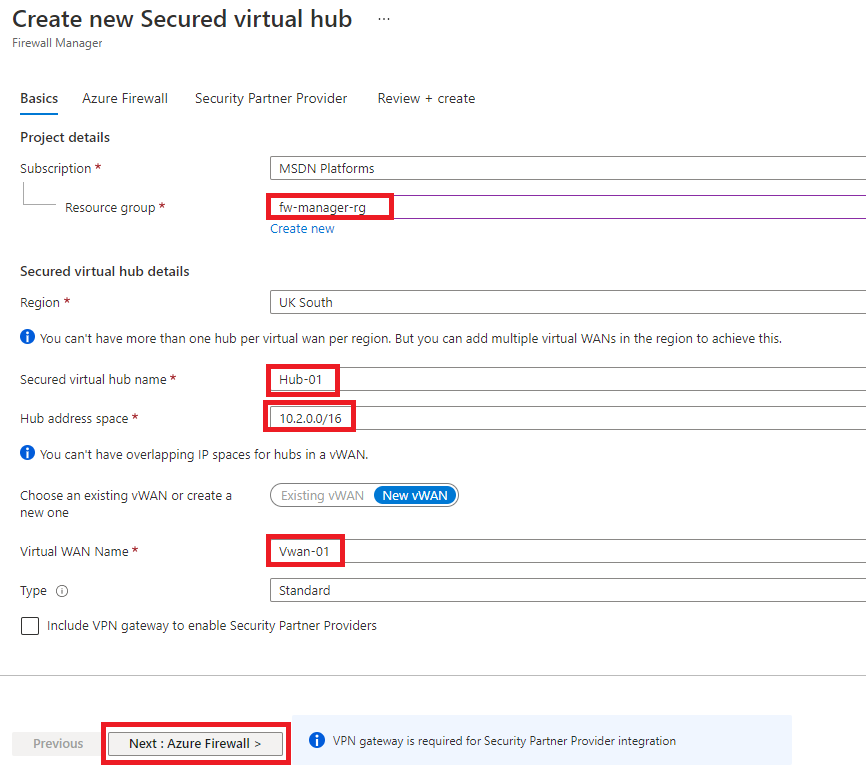
-
Klicken Sie auf Weiter: Sicherheitspartneranbieter.
-
Klicken Sie auf Weiter: Überprüfen + erstellen.
-
Klicken Sie auf Erstellen.
[!NOTE]
Der Vorgang der Bereitstellung kann bis zu 30 Minuten in Anspruch nehmen.
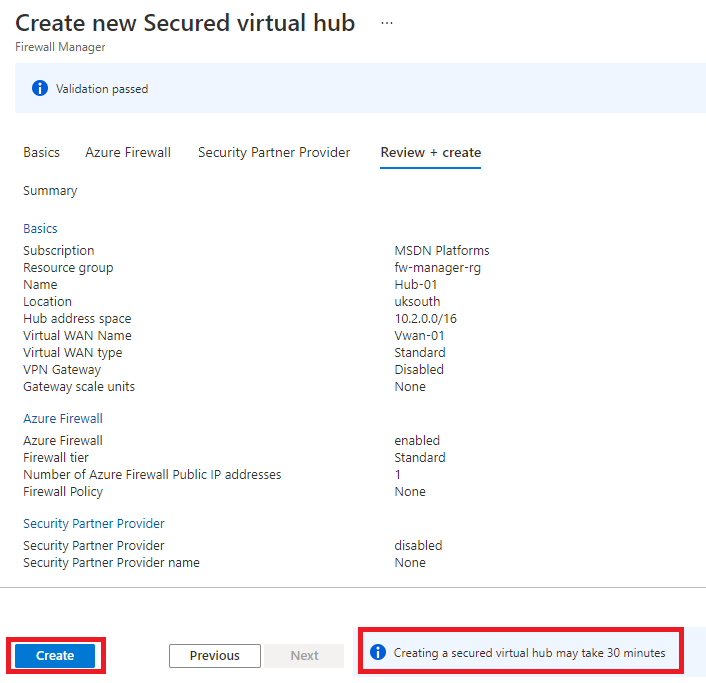
-
Wählen Sie nach Abschluss der Bereitstellung auf der Homepage des Azure-Portals Alle Dienste aus.
-
Geben Sie im Suchfeld firewall manager ein, und wählen Sie Firewall Manager aus, wenn diese Option angezeigt wird.
-
Wählen Sie auf der Seite Firewall Manager die Option Virtuelle Hubs aus.
-
Wählen Sie Hub-01 aus.
-
Wählen Sie Öffentliche IP-Konfiguration aus.
-
Notieren Sie sich die öffentliche IP-Adresse (z. B. 51.143.226.18), die Sie später verwenden.
Aufgabe 3: Verbinden der virtuellen Hub-and-Spoke-Netzwerke
In dieser Aufgabe verbinden Sie die virtuellen Hub-and-Spoke-Netzwerke. Dies wird häufig als „Peering“ bezeichnet.
-
Wählen Sie auf der Homepage des Azure-Portals Ressourcengruppen aus.
-
Wählen Sie die Ressourcengruppe fw-manager-rg und anschließend das virtuelle WAN Vwan-01 aus.
-
Wählen Sie unter Konnektivität die Option Virtuelle Netzwerkverbindungen aus.
-
Wählen Sie Verbindung hinzufügen aus.
-
Geben Sie unter Verbindungsname den Namen hub-spoke-01 ein.
-
Wählen Sie unter Hubs die Option Hub-01 aus.
-
Wählen Sie unter Ressourcengruppe die Ressourcengruppe fw-manager-rg aus.
-
Wählen Sie unter Virtuelles Netzwerk die Option Spoke-01 aus.
-
Klicken Sie auf Erstellen.
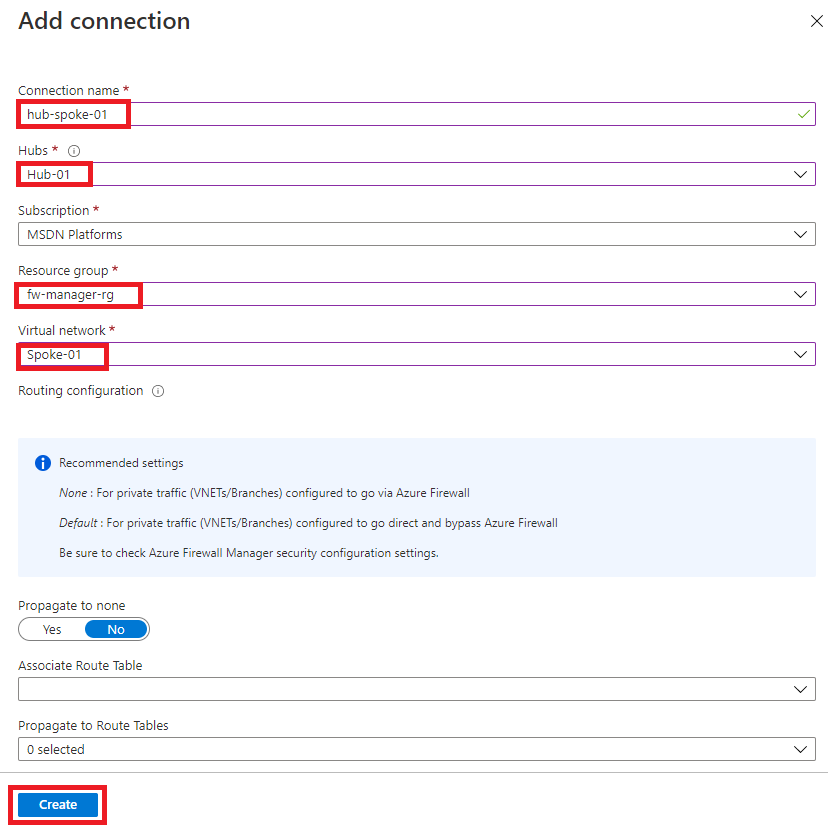
-
Wiederholen Sie die oben genannten Schritte 4 bis 9, um eine weitere ähnliche Verbindung zu erstellen, verwenden Sie aber den Verbindungsnamen hub-spoke-02, um das virtuelle Netzwerk Spoke-02 zu verbinden.
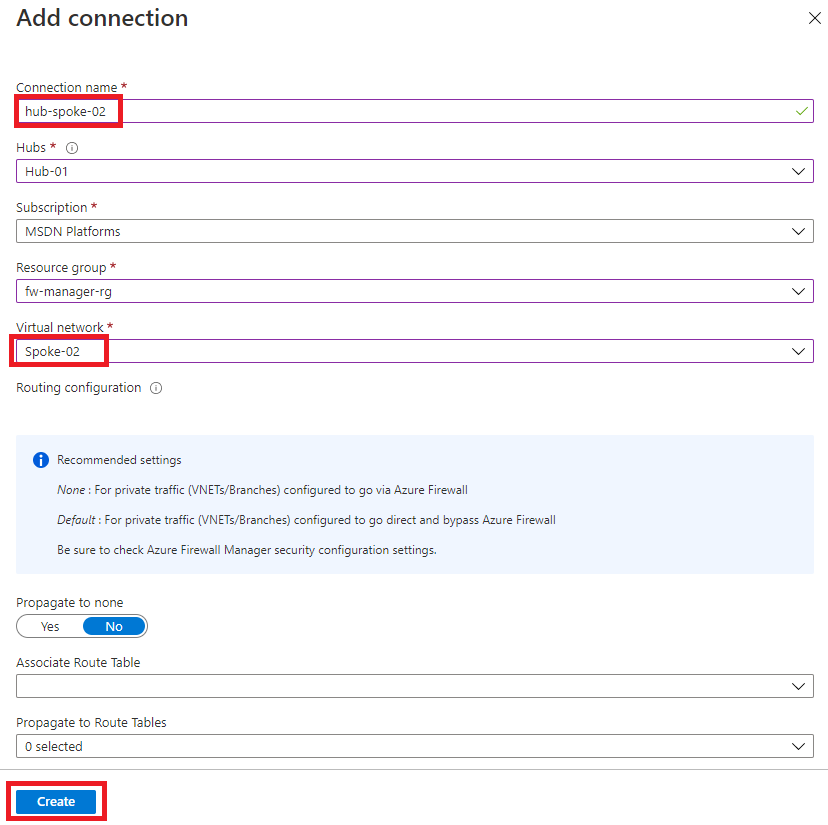
Aufgabe 4: Bereitstellen der Server
- Wählen Sie im Azure-Portal das Cloud Shell-Symbol (oben rechts). Konfigurieren Sie die Shell bei Bedarf.
- Wählen Sie PowerShell aus.
- Wählen Sie Kein Speicherkonto erforderlich und Ihr Abonnement aus und klicken Sie dann auf Anwenden.
- Warten Sie, bis das Terminal erstellt wurde und eine Eingabeaufforderung angezeigt wird.
-
Wählen Sie in der Symbolleiste des Cloud Shell-Fensters das Symbol Dateien verwalten aus, wählen Sie im Dropdownmenü die Option Hochladen und laden Sie die folgenden Dateien FirewallManager.json und FirewallManager.parameters.json in das Cloud Shell-Basisverzeichnis hoch.
Hinweis: Wenn Sie in Ihrem eigenen Abonnement arbeiten, sind die Vorlagendateien im GitHub-Lab-Repository verfügbar.
-
Stellen Sie die folgenden ARM-Vorlagen bereit, um die für diese Übung erforderliche VM zu erstellen:
Hinweis: Sie werden aufgefordert, ein Administratorkennwort anzugeben.
$RGName = "fw-manager-rg" New-AzResourceGroupDeployment -ResourceGroupName $RGName -TemplateFile FirewallManager.json -TemplateParameterFile FirewallManager.parameters.json -
Wenn die Bereitstellung abgeschlossen ist, wechseln Sie zur Startseite des Azure-Portals und wählen Virtuelle Computer aus.
-
Notieren Sie sich auf der Seite Übersicht von Srv-workload-01 im rechten Bereich unter dem Abschnitt Netzwerk die Private IP-Adresse (z. B. 10.0.1.4).
- Notieren Sie sich auf der Seite Übersicht von Srv-workload-02 im rechten Bereich unter dem Abschnitt Netzwerk die Private IP-Adresse (z. B. 10.1.1.4).
Aufgabe 5: Erstellen einer Firewallrichtlinie und Schützen Ihres Hubs
In dieser Aufgabe erstellen Sie zuerst Ihre Firewallrichtlinie und schützen dann Ihren Hub. Die Firewallrichtlinie definiert Regelsammlungen für die Weiterleitung von Datenverkehr an mindestens einen geschützten virtuellen Hub.
- Wählen Sie auf der Homepage des Azure-Portals Firewall Manager aus.
- Wenn das Firewall Manager-Symbol nicht auf der Homepage angezeigt wird, wählen Sie Alle Dienste aus. Geben Sie dann im Suchfeld firewall manager ein, und wählen Sie Firewall Manager aus, wenn diese Option angezeigt wird.
-
Wählen Sie in Firewall Manager auf der Übersichtsseite die Option Azure Firewall-Richtlinien anzeigen aus.
-
Wählen Sie die Option Azure-Firewallrichtlinie erstellen aus.
-
Wählen Sie unter Ressourcengruppe die Option fw-manager-rg aus.
-
Geben Sie unter Richtliniendetails unter Name die Angabe Policy-01 ein.
-
Wählen Sie unter Region Ihre Region aus.
-
Wählen Sie Standard als Richtlinienebene aus.
-
Wählen Sie Weiter: DNS-Einstellungen aus.
-
Wählen Sie Weiter: TLS-Überprüfung (Vorschau) aus.
-
Wählen Sie Weiter: Regeln aus.
-
Wählen Sie auf der Registerkarte Regeln die Option Regelsammlung hinzufügen aus.
-
Geben Sie auf der Seite Regelsammlung hinzufügen unter Name die Angabe App-RC-01 ein.
-
Wählen Sie unter Regelsammlungstyp die Option Anwendung aus.
-
Geben Sie unter Prioritätden Wert 100 ein.
-
Vergewissern Sie sich, dass die Regelsammlungsaktion auf Zulassen festgelegt ist.
-
Geben Sie unter Regeln unter Name den Namen Allow-msft ein.
-
Wählen Sie unter Quellentyp die Option IP-Adresse aus.
-
Geben Sie unter Quelle „*“ ein.
-
Geben Sie unter Protokoll die Angabe http,https ein.
-
Vergewissern Sie sich, dass Zieltyp auf FQDN festgelegt ist.
-
Geben Sie unter Ziel die Zeichenfolge *.microsoft.com ein.
-
Wählen Sie Hinzufügen aus.
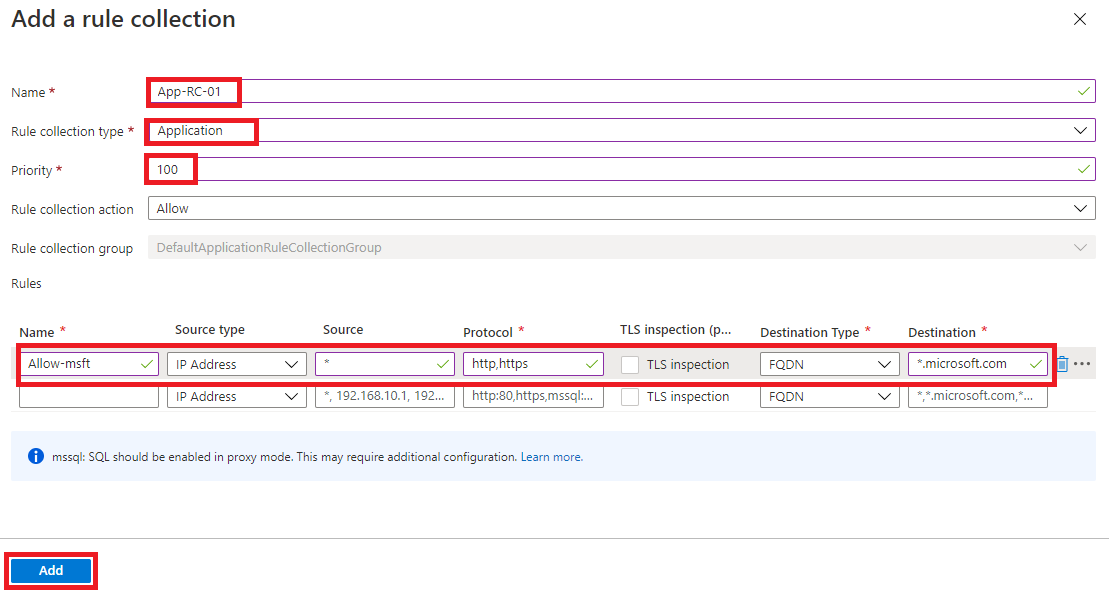
-
Um eine DNAT-Regel hinzuzufügen, damit Sie einen Remotedesktop mit der VM „Srv-workload-01“ verbinden können, wählen Sie Regelsammlung hinzufügen aus.
-
Geben Sie unter Name den Namen dnat-rdp ein.
-
Wählen Sie unter Regelsammlungstyp die Option DNAT aus.
-
Geben Sie unter Prioritätden Wert 100 ein.
-
Geben Sie unter Regeln unter Name den Namen Allow-rdp ein.
-
Wählen Sie unter Quellentyp die Option IP-Adresse aus.
-
Geben Sie unter Quelle „*“ ein.
-
Wählen Sie für Protokoll die Option TCP aus.
-
Geben Sie unter Zielports den Wert 3389 ein.
-
Wählen Sie unter Zieltyp die Option IP-Adresse aus.
-
Geben Sie unter Ziel die öffentliche IP-Adresse des virtuellen Firewallhubs ein, die Sie sich zuvor notiert haben (z. B. 51.143.226.18).
-
Geben Sie unter Übersetzte Adresse die private IP-Adresse für Srv-workload-01 ein, die Sie sich zuvor notiert haben (z. B. 10.0.1.4).
-
Geben Sie unter Übersetzter Port den Wert 3389 ein.
-
Wählen Sie Hinzufügen aus.
-
Um eine Netzwerkregel hinzuzufügen, damit Sie einen Remotedesktop von der VM „Srv-workload-01“ mit der VM „Srv-workload-02“ verbinden können, wählen Sie Regelsammlung hinzufügen aus.
-
Geben Sie unter Name den Namen vnet-rdp ein.
-
Wählen Sie unter Regelsammlungstyp die Option Netzwerk aus.
-
Geben Sie unter Prioritätden Wert 100 ein.
-
Wählen Sie unter Regelsammlungsaktion die Option Zulassen aus.
-
Geben Sie unter Regeln unter Name den Namen Allow-vnet ein.
-
Wählen Sie unter Quellentyp die Option IP-Adresse aus.
-
Geben Sie unter Quelle „*“ ein.
-
Wählen Sie für Protokoll die Option TCP aus.
-
Geben Sie unter Zielports den Wert 3389 ein.
-
Wählen Sie unter Zieltyp die Option IP-Adresse aus.
-
Geben Sie unter Ziel die private IP-Adresse für Srv-workload-02 ein, die Sie sich zuvor notiert haben (z. B. 10.1.1.4).
-
Wählen Sie Hinzufügen aus.
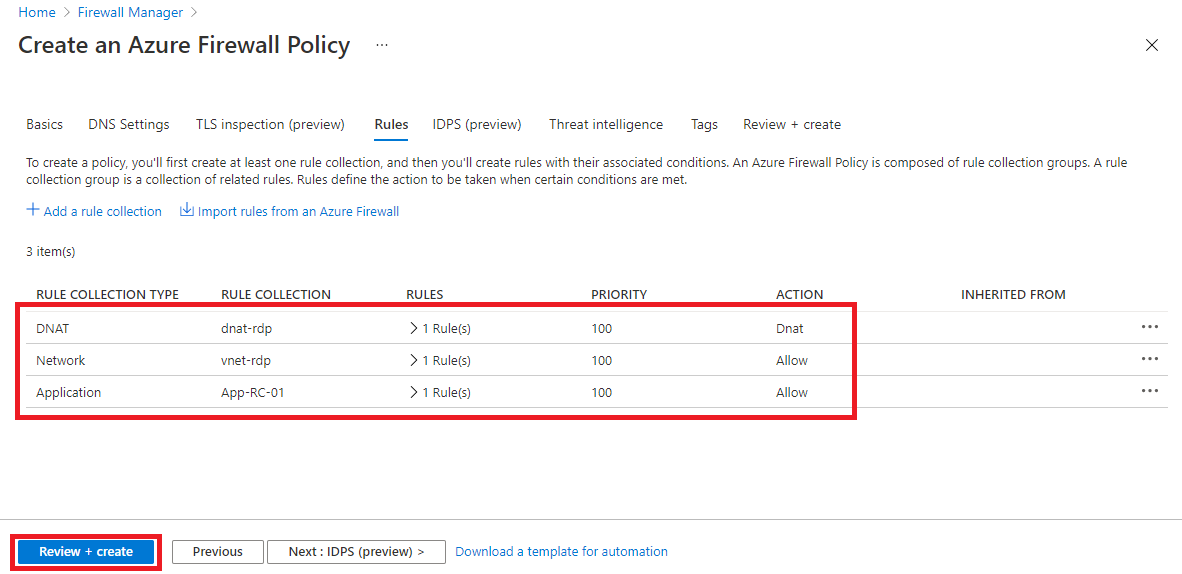
-
Sie sollten nun drei Regelsammlungen aufgelistet werden.
-
Klicken Sie auf Überprüfen + erstellen.
- Klicken Sie auf Erstellen.
Aufgabe 6: Zuordnen der Firewallrichtlinie
In dieser Aufgabe ordnen Sie die Firewallrichtlinie dem virtuellen Hub zu.
- Wählen Sie auf der Homepage des Azure-Portals Firewall Manager aus.
- Wenn das Firewall Manager-Symbol nicht auf der Homepage angezeigt wird, wählen Sie Alle Dienste aus. Geben Sie dann im Suchfeld firewall manager ein, und wählen Sie Firewall Manager aus, wenn diese Option angezeigt wird.
-
Wählen Sie in Firewall Manager unter Sicherheit die Option Azure Firewall-Richtlinien aus.
-
Aktivieren Sie das Kontrollkästchen für Policy-01.
-
Wählen Sie Zuordnungen verwalten>Hubs zuordnen aus.
-
Aktivieren Sie das Kontrollkästchen für Hub-01.
-
Wählen Sie Hinzufügen aus.
- Wenn die Richtlinie angefügt wurde, wählen Sie Aktualisieren aus. Die Zuordnung sollte angezeigt werden.
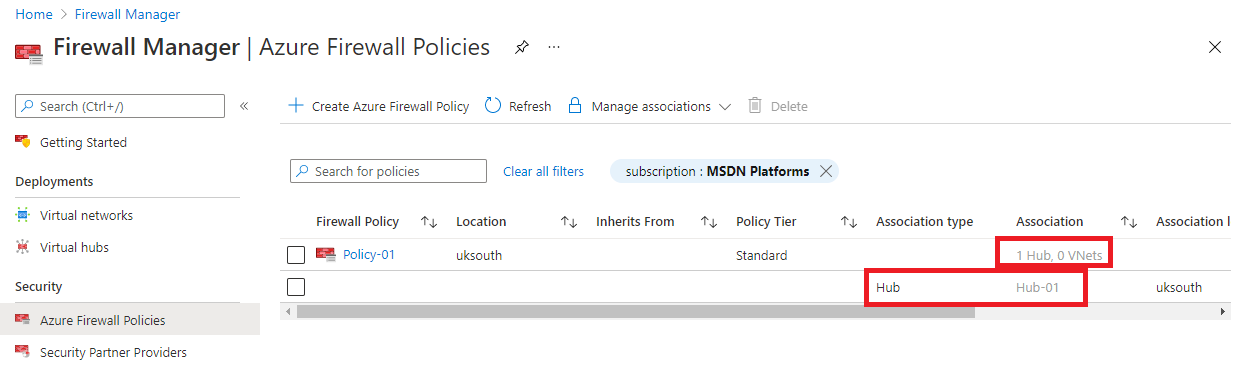
Aufgabe 7: Weiterleiten von Datenverkehr an Ihren Hub
In dieser Aufgabe stellen Sie sicher, dass Netzwerkdatenverkehr durch Ihre Firewall weitergeleitet wird.
- Wählen Sie in Firewall Manager die Option Virtuelle Hubs aus.
- Wählen Sie Hub-01 aus.
- Wählen Sie unter Einstellungen die Option Sicherheitskonfiguration aus.
- Wählen Sie unter Internetdatenverkehr die Option Azure Firewall aus.
- Wählen Sie unter Privater Datenverkehr die Option Über Azure Firewall senden aus.
- Wählen Sie Speichern.
- Der Erstellungsvorgang dauert ein paar Minuten.
- Stellen Sie nach Abschluss der Konfiguration sicher, dass unter INTERNETDATENVERKEHR und PRIVATER DATENVERKEHR für beide Hub-Spoke-Verbindungen die Angabe Geschützt durch Azure Firewall angezeigt wird.
Aufgabe 8: Testen der Anwendungsregel
In diesem Teil der Übung verbinden Sie einen Remotedesktop mit der öffentlichen IP-Adresse der Firewall, die mit Netzwerkadressenübersetzung in „Srv-Workload-01“ aufgelöst wird. Anschließend verwenden Sie einen Browser, um die Anwendungsregel zu testen, und verbinden einen Remotedesktop mit Srv-Workload-02, um die Netzwerkregel zu testen.
In dieser Aufgabe testen Sie die Anwendungsregel, um zu bestätigen, dass sie wie erwartet funktioniert.
-
Öffnen Sie Remotedesktopverbindung auf Ihrem PC.
-
Geben Sie im Feld Computer die öffentliche IP-Adresse der Firewall ein (z. B. 51.143.226.18).
-
Wählen Sie Optionen anzeigen aus.
-
Geben Sie im Feld Benutzername den Namen TestUser ein.
-
Wählen Sie Verbinden aus.
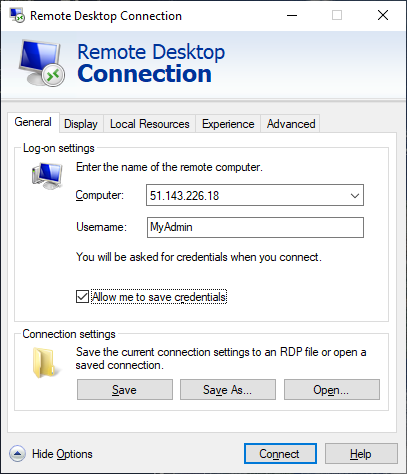
-
Melden Sie sich im Dialogfeld Anmeldeinformationen eingeben beim virtuellen Servercomputer Srv-workload-01 an, indem Sie das Kennwort verwenden, das Sie bei der Bereitstellung angegeben haben.
-
Klickan Sie auf OK.
-
Wählen Sie in der Zertifikatmeldung Ja aus.
-
Öffnen Sie Internet Explorer, und wählen Sie im Dialogfeld Internet Explorer 11 einrichten die Option OK aus.
-
Wechseln Sie zu https:// **
**. -
Wählen Sie im Dialogfeld Sicherheitswarnung die Option OK aus.
-
Wählen Sie in den Internet Explorer-Sicherheitswarnungen, die möglicherweise angezeigt werden, Schließen aus.
-
Daraufhin sollte die Microsoft-Homepage angezeigt werden.
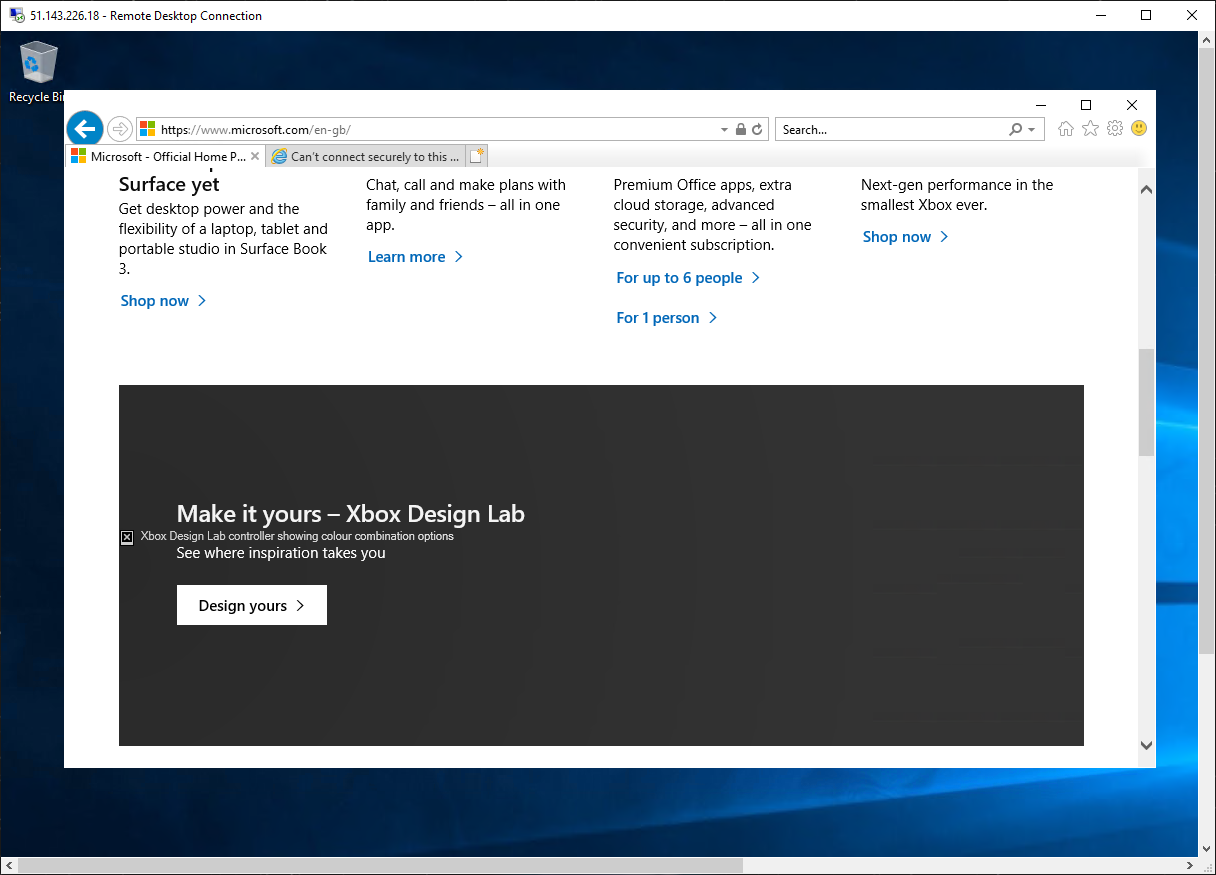
-
Wechseln Sie zu https:// **
**. -
Sie sollten durch die Firewall blockiert werden.
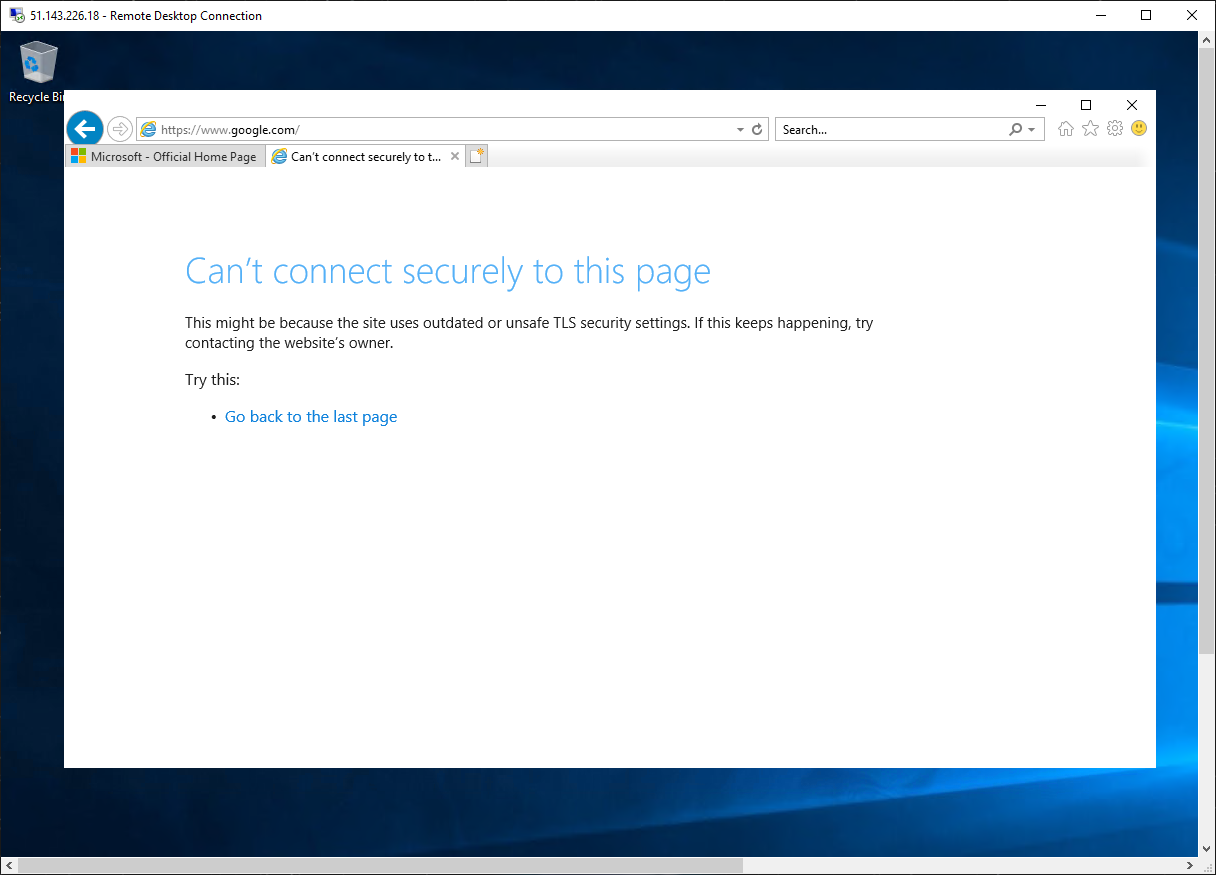
-
Sie haben also bestätigt, dass Sie eine Verbindung mit einem zulässigen FQDN herstellen können, aber für alle anderen blockiert werden.
Aufgabe 9: Testen der Netzwerkregel
In dieser Aufgabe testen Sie die Netzwerkregel, um zu bestätigen, dass sie wie erwartet funktioniert.
-
Öffnen Sie auf diesem Remotecomputer Remotedesktopverbindung, während Sie noch bei der RDP-Sitzung Srv-workload-01 angemeldet sind.
-
Geben Sie im Feld Computer die private IP-Adresse von Srv-workload-02 ein (z. B. 10.1.1.4).
-
Melden Sie sich im Dialogfeld Anmeldeinformationen eingeben auf dem Server Srv-workload-02 mit dem Benutzernamen TestUser und dem Kennwort an, das Sie bei der Bereitstellung angegeben haben.
-
Klickan Sie auf OK.
-
Wählen Sie in der Zertifikatmeldung Ja aus.
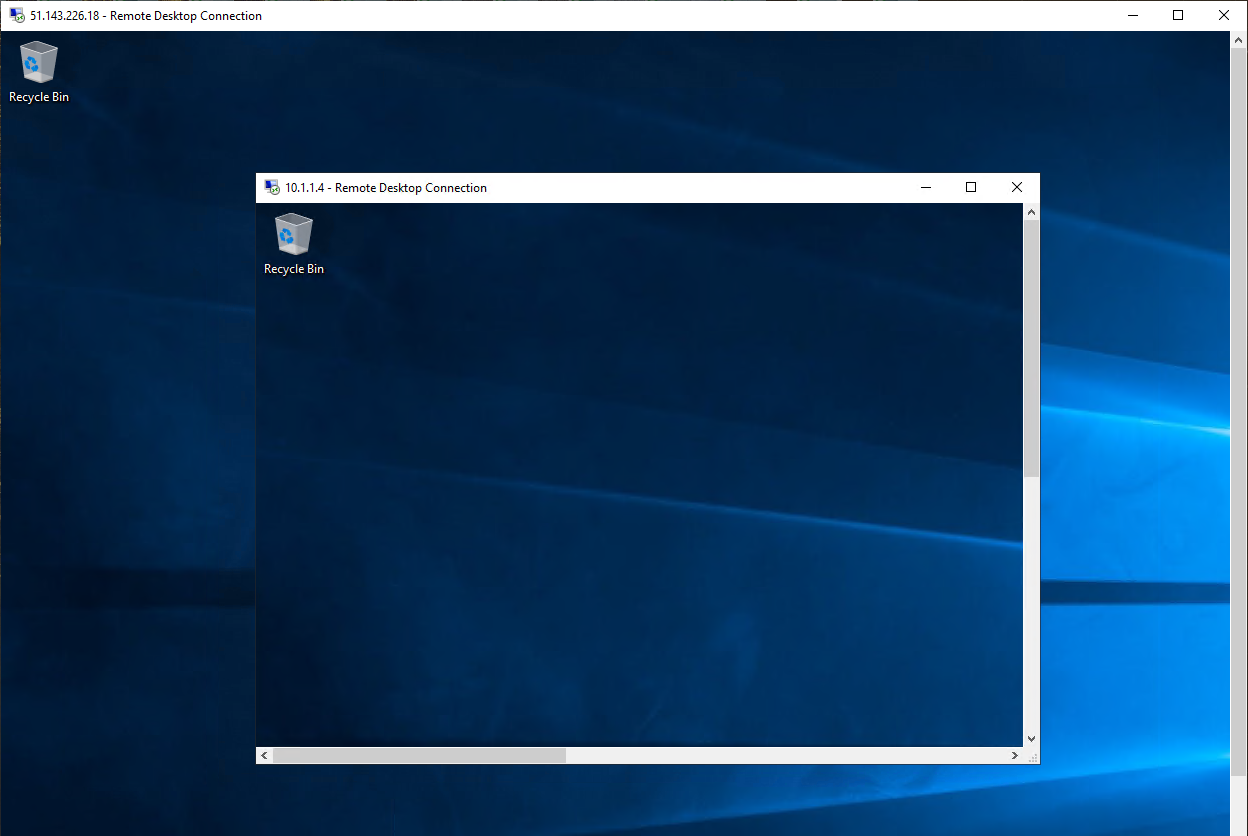
-
Sie haben nun also bestätigt, dass die Firewallnetzwerkregel funktioniert, da Sie einen Remotedesktop von einem Server mit einem anderen Server in einem anderen virtuellen Netzwerk verbunden haben.
-
Schließen Sie beide RDP-Sitzungen, um sie zu trennen.
Aufgabe 10: Bereinigen von Ressourcen
Hinweis: Denken Sie daran, alle neu erstellten Azure-Ressourcen zu entfernen, die Sie nicht mehr verwenden. Durch das Entfernen nicht verwendeter Ressourcen wird sichergestellt, dass keine unerwarteten Gebühren anfallen.
-
Öffnen Sie im Azure-Portal im Bereich Cloud Shell die PowerShell-Sitzung.
-
Löschen Sie alle Ressourcengruppen, die Sie während der praktischen Übungen in diesem Modul erstellt haben, indem Sie den folgenden Befehl ausführen:
Remove-AzResourceGroup -Name 'fw-manager-rg' -Force -AsJobHinweis: Der Befehl wird (wie über den Parameter „-AsJob“ festgelegt) asynchron ausgeführt. Dies bedeutet, dass Sie zwar direkt im Anschluss einen weiteren PowerShell-Befehl in derselben PowerShell-Sitzung ausführen können, es jedoch einige Minuten dauert, bis die Ressourcengruppen tatsächlich entfernt werden.